こんにちは、TTです!
今回は“オークファン出品テンプレートの効果的な使い方”をご説明させていただきます。
以前に、【ヤフオク!】商品をより高値で売る5つのポイントの記事の中で、商品ページが落札率UPにつながる重要な要素であるということをお話させていただきました。
そして、商品リサーチに欠かせないサイト“オークファン”には、その商品ページ欄を、とっても簡単綺麗に作ってくれるサービスが存在するんです。
これは使うしかないですよね??
商品リサーチも商品テンプレートの作成もできるオークファン、まさに輸入ビジネスにはうってつけのサイトです。
ということで、さっそくその内容の方に入っていきましょう!!
目次
オークファン出品テンプレートの作り方
まず、オークファンのホームページにアクセスし、『オークションテンプレート』をクリックします。
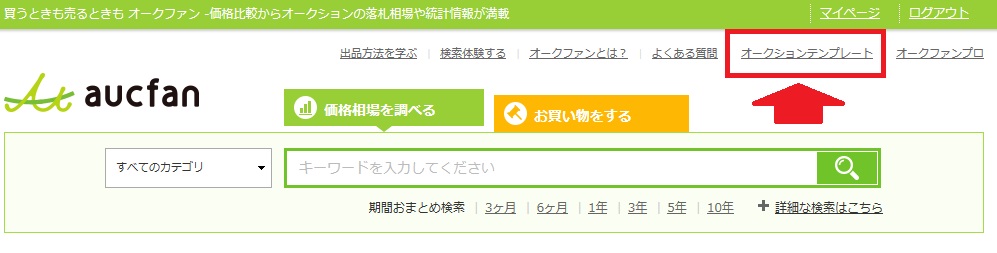
すると、以下のような画面になります。
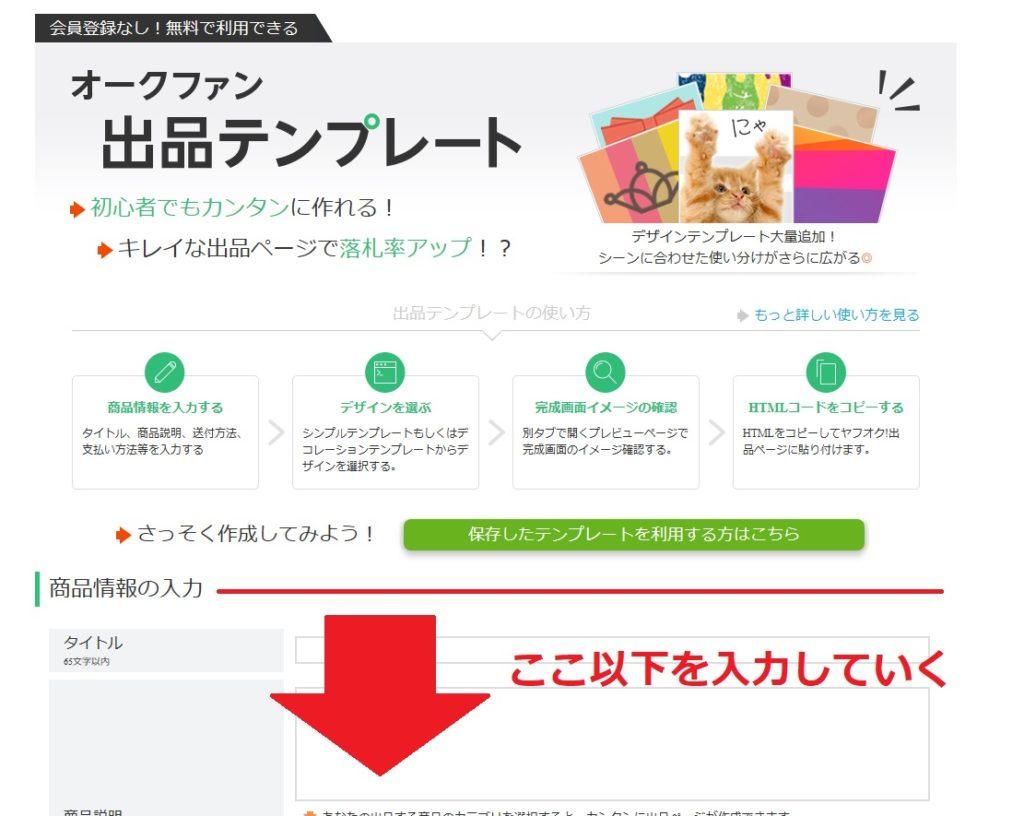
オークファン出品テンプレートはこの赤線以下を入力していき、作成していきます。
それでは、各項目を一つずつ見ていきましょう。
<タイトル>

タイトル欄は65字以内なら何文字までいれてもOKです。
“65字以内”というのは、ヤフオクのタイトル文字制限数と合わしているため、ここはヤフオクと同じタイトルを入れておくと良いでしょう。
<商品説明>
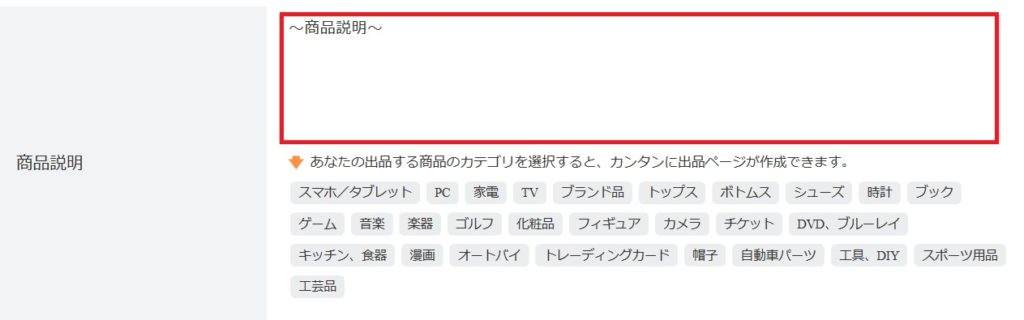
ここでは、商品の詳細な情報を説明していく、言ってしまえば商品ページの核となる部分なので、落札率UPに大きく影響してきます。
大事なことは、
・商品ページの丁寧さ
・買手が喜ぶワード
・客観的数字や基準を載せた具体的説明
を上手く載せることです。
詳しくは【ヤフオク】商品詳細欄で購買意欲を上げる3つのポイントにて詳しく書いているので、是非ともご参考ください!
<自由入力>

ここは、売り手が好きなことを記入してよい欄になります。
おススメは上記の通り、『注意事項』の記入です。
僕の場合は
・返品返金は一週間いないなら受け付ける旨
・入金は落札後3日以内にしてほしいこと
・輸入品なので、箱に擦り傷がある可能性が高いこと
などを記入しています。
後々のトラブル防止にもなるので便利ですよ(^^)
<送付方法>

商品の送付方法をあらかじめ設定しておいて、落札者にわかりやすく示しておくものです。
ヤフオクでも同様に設定しますが、さらに明示するためです。
<支払い方法>

商品の支払い方法を指定する欄です。
こちらもヤフオクで設定する欄がありますが、同じく明示するために設けてあります。
<その他>

この欄を使う時は、何か特記事項がある時くらいですかね。。。
ちなみに僕は使ったことがありません。空欄でも問題なしです!!
<マイブースの設定>
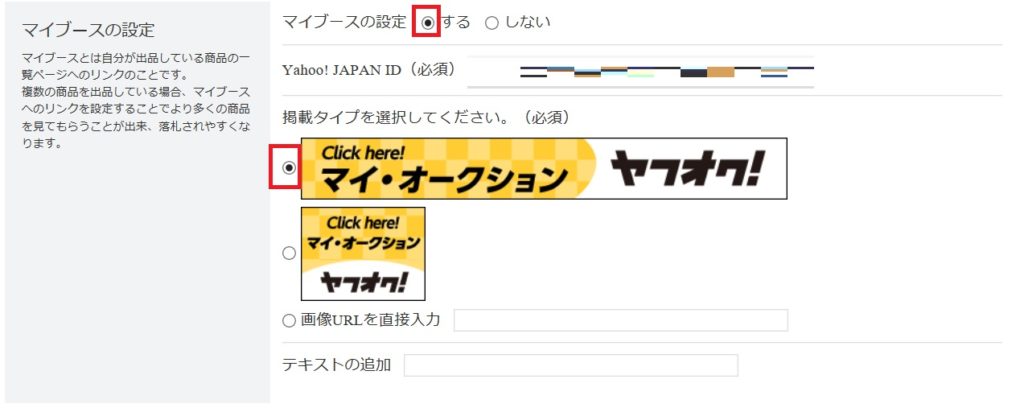
このマイブースの設定は任意ですが、しておいた方がいいです。
自分に興味を持ってくれたヤフオクユーザーが、このブースを通じて自分の出品ページに来てくれるということもあるので(^^)
<送料の表示>
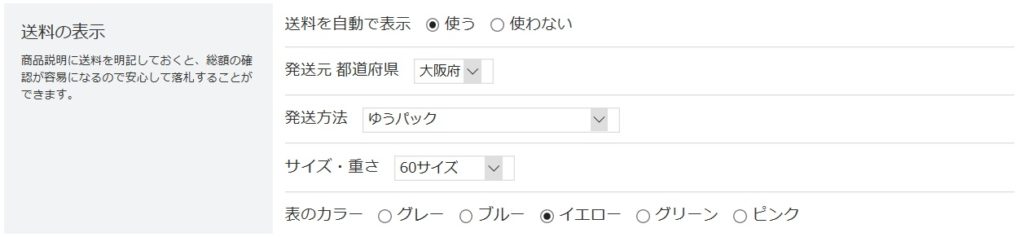
こちらも任意です。
しかし大きい商品などになると、買手も送料が想像以上に高くつくことを心配してきます。
ですので、可能な限りつけた方が良いでしょう。
<デザインテンプレートの選択>
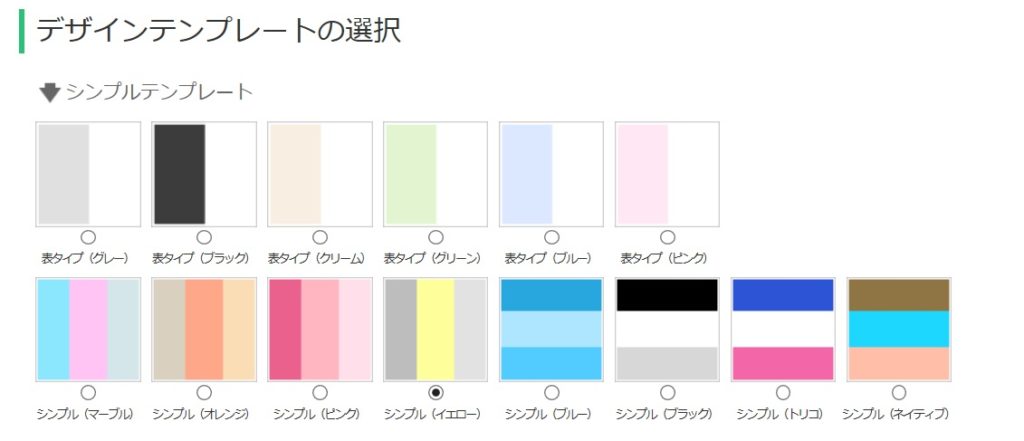
上記の『シンプルテンプレート』の中から、好きなテンプレートを一つ選びます。
有料のもの(以下のような)もありますが、全くいらないです。

無料の『シンプルテンプレート』で十分!!!!
<追加画像のアップロード>
ヤフオクの写真数だけでは、しっかりと商品をアピールできない場合に使う欄です。
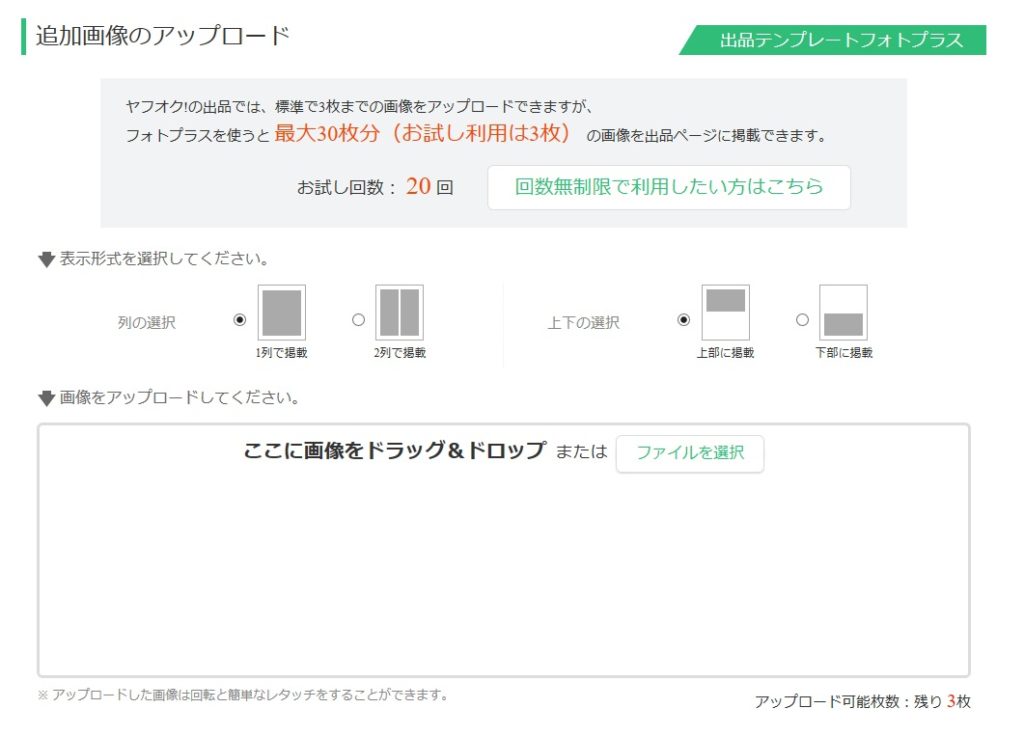
↑この欄で写真を追加するわけですが、嬉しいことに2017年10月にヤフオクは写真の上限を3枚から10枚までに増やしてくれました。
なので、写真を11枚以上使うようでしたら、こちらを使うと良いでしょう。
(おそらく、写真を11枚以上も使う商品はなかなかないと思いますが。。。)
<各種項目を記入し終えたら>
ここまでの項目を記入し終えたら、フォーム一番下の『完成したテンプレートを確認する』をクリックします。
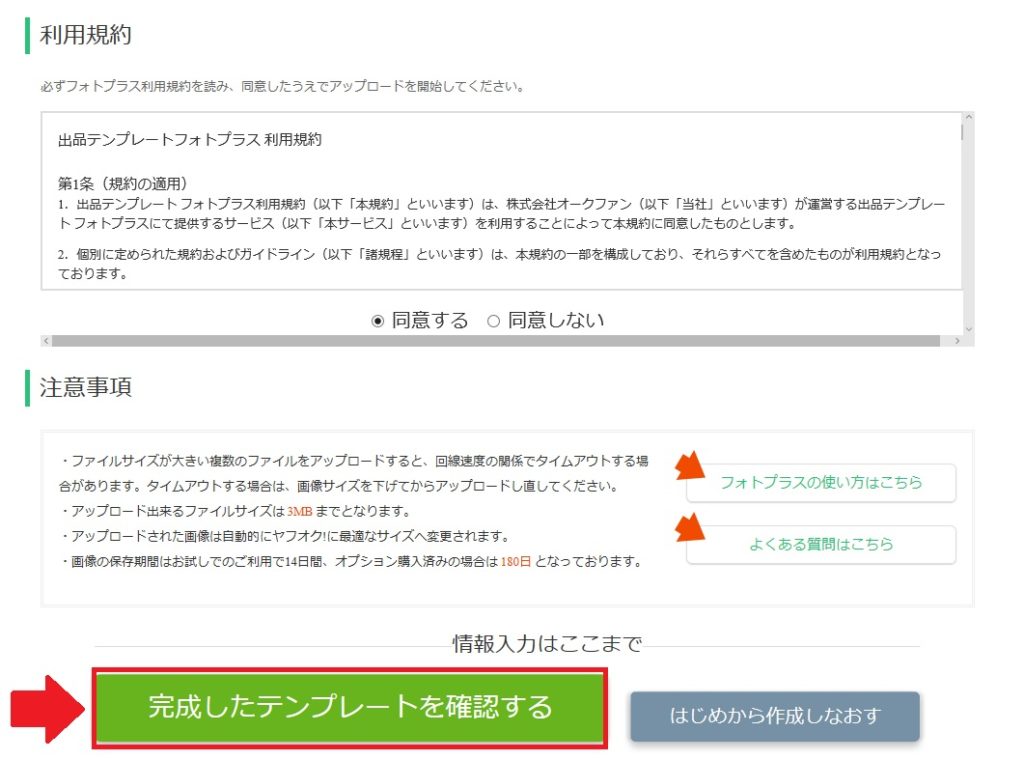
すると、商品ページの完成イメージが表示されますので、誤りがないか確認しましょう。
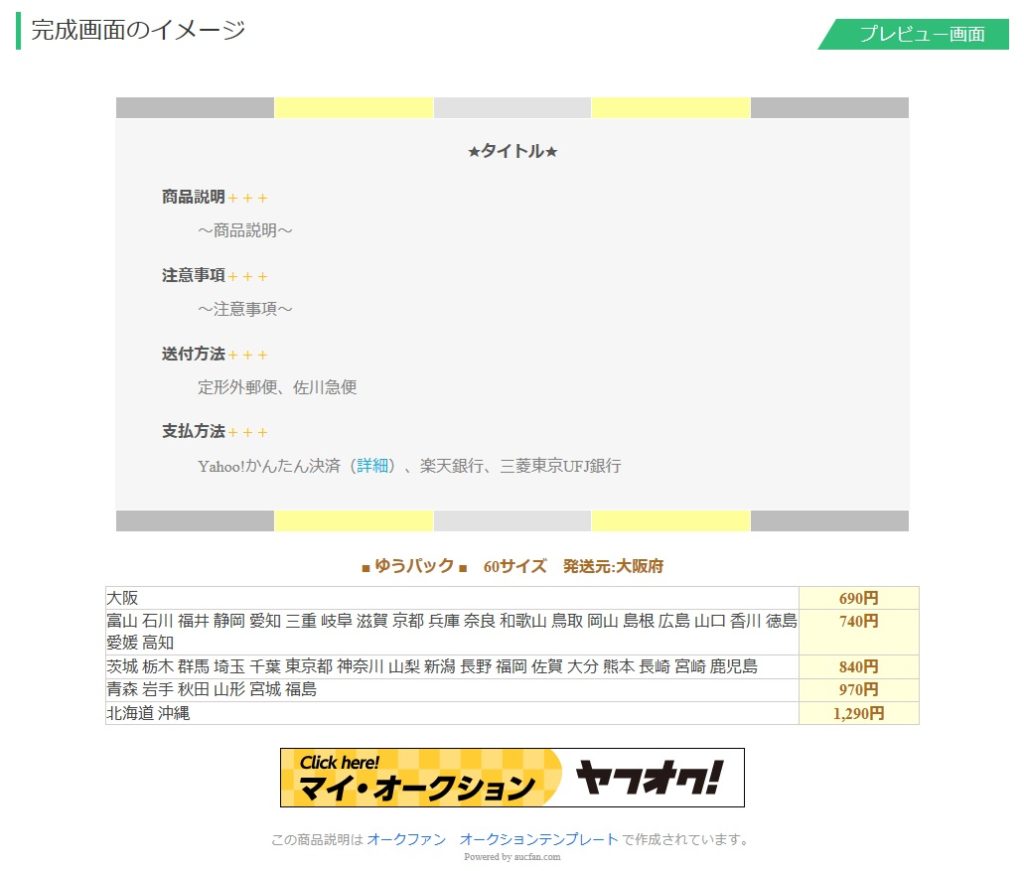
誤りがなければ、その下の『HTMLコードをコピーする』をクリックし、コピー確認の『はい』を選択します。
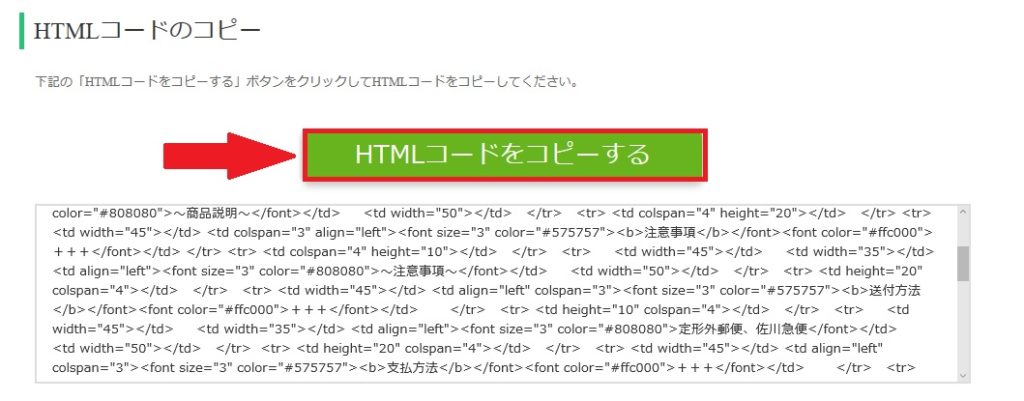
そして、出品したいヤフオク!のページに行き、説明欄を『HTMLタグ入力』に設定し、下の欄に貼り付けすればすべてOKです!!
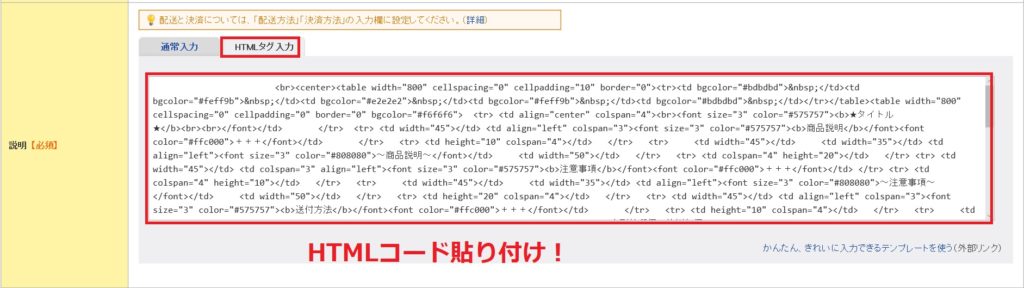
作成したテンプレートの保存
作成したテンプレートを保存したい時は、最大10個までは保存できます。
この場合、さきほどの『HTMLコードをコピーする』よりも下の欄に『作成したテンプレートの保存』という欄があるので、タイトルを入力した後に『名前を付けて保存』をクリックしましょう。

下記のような画面になれば、保存は完了です。
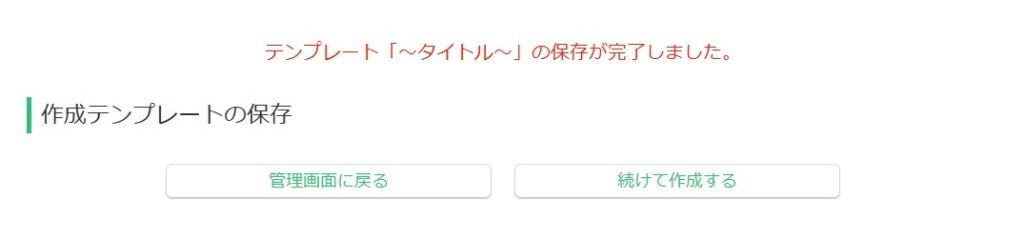
この機能を使えば、同じようなテンプレートを作成する手間が省くことができますので、10個までは率先して使っていきましょう。
保存データを使用、削除する場合
過去の保存データを使用したり、削除したい場合は、テンプレート作成時の画面一番上の、『保存したテンプレートを利用する方はこちら』をクリックします。

そして、用途に合わせ『読み込む』、『削除する』を選択します。
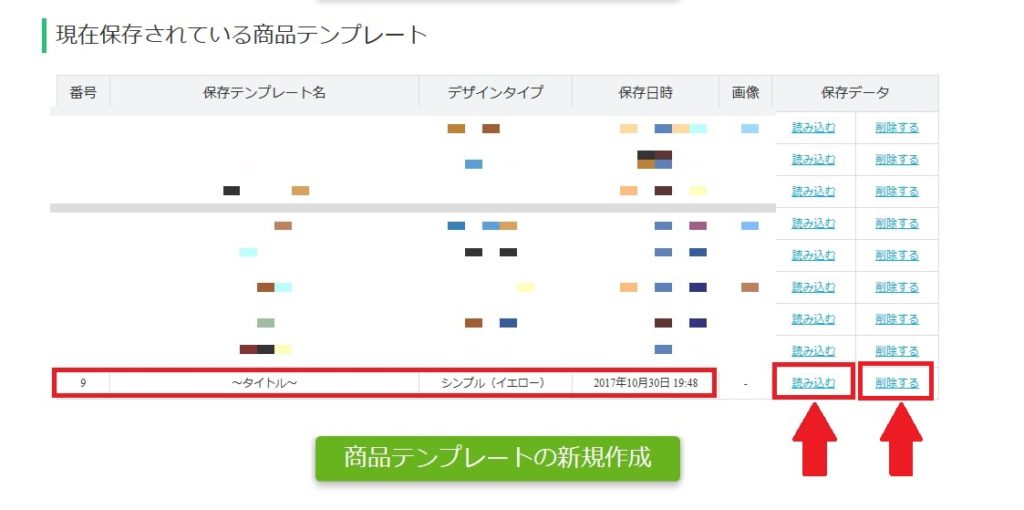
以上で、今回のテーマ“オークファン出品テンプレートの効果的な使い方”を終了させていただきます。
なお、ブログで書いてないヤフオク販売で利益を上げるノウハウや、僕がebay輸入ビジネスで脱サラするまでのエピソード・ノウハウは僕の公式メルマガで無料配信しています。
今なら2ヵ月で月利10万円を達成するためのオリジナル教材も無料配布していますので、お気軽にご登録ください。
合わせて読みたい記事
↓↓メルマガ登録はこちらからもできます↓↓
それでは、最後まで読んでくださり誠にありがとうございました(^^)
また次の記事でお会いしましょう!


















